网络图标不见了,小编教你win7右下角网络图标不见了怎么找回来
- 分类:Win7 教程 回答于: 2018年09月13日 14:10:02
状态栏的网络图标不见了?小伙伴们,当你们在使用电脑的时候遇到了状态栏的网络图标的不见了的时候,你们知道应该怎么才能将这个问题给解决好吗?不知道的话,不妨可以来看看小编在下边给你们分享的解决这个问题的详细操作方法啊。
小编最近发现有小伙伴,想要知道win7右下角的网络图标不见了的解决方法,所以小编发现后就马上去了解了一下这个知识。所以现在小编就来把win7右下角网络图标不见了的这个问题的解决方法来分享给小伙伴们。
1,首先打开控制面板

网络图标图-1
2,将控制面办的查看方式改为“大图标”
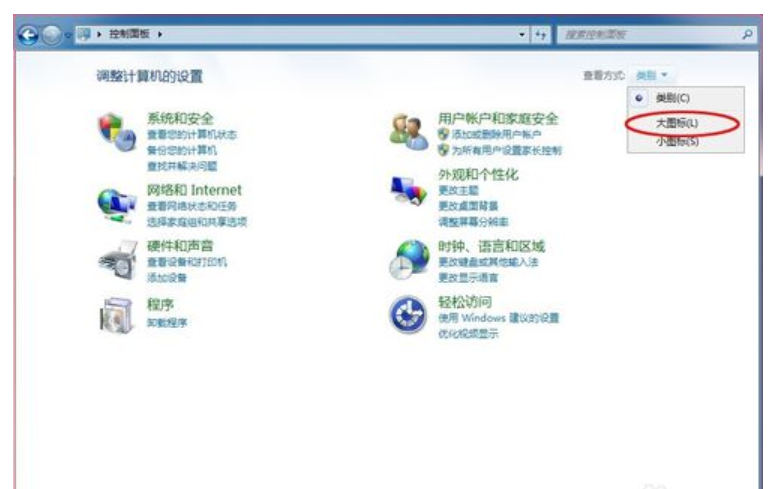
右下角图-2
3,找到“通知区域图标”

win7图-3
4,点击“打开或关闭系统图标”
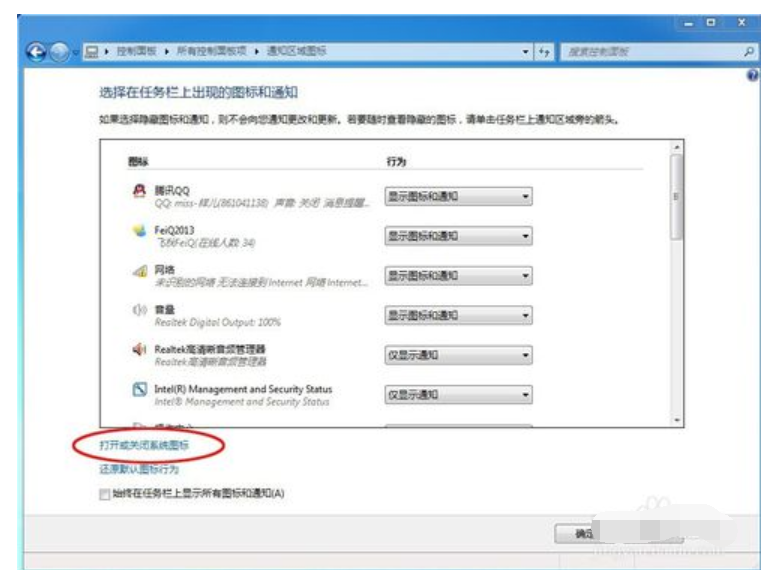
网络图标不见了图-4
5,就可以把网络图标打开显示了,声音也是一样的
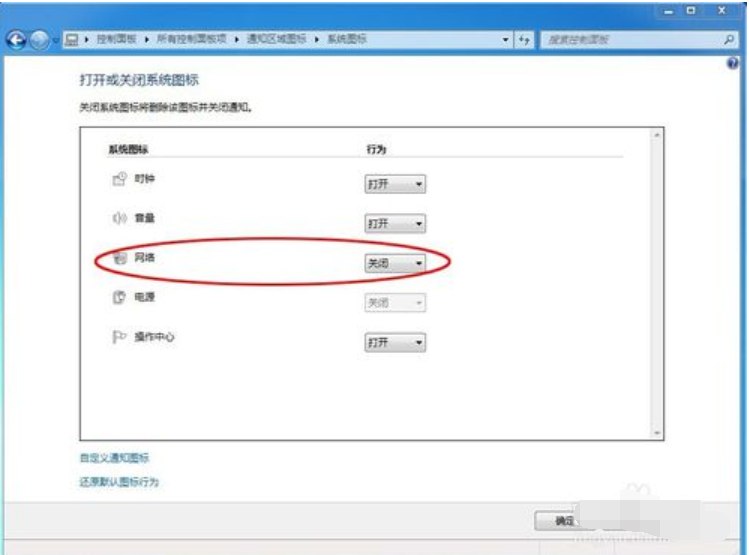
网络图标不见了图-5
6,有时候按钮是灰色的没有办法修改,如下
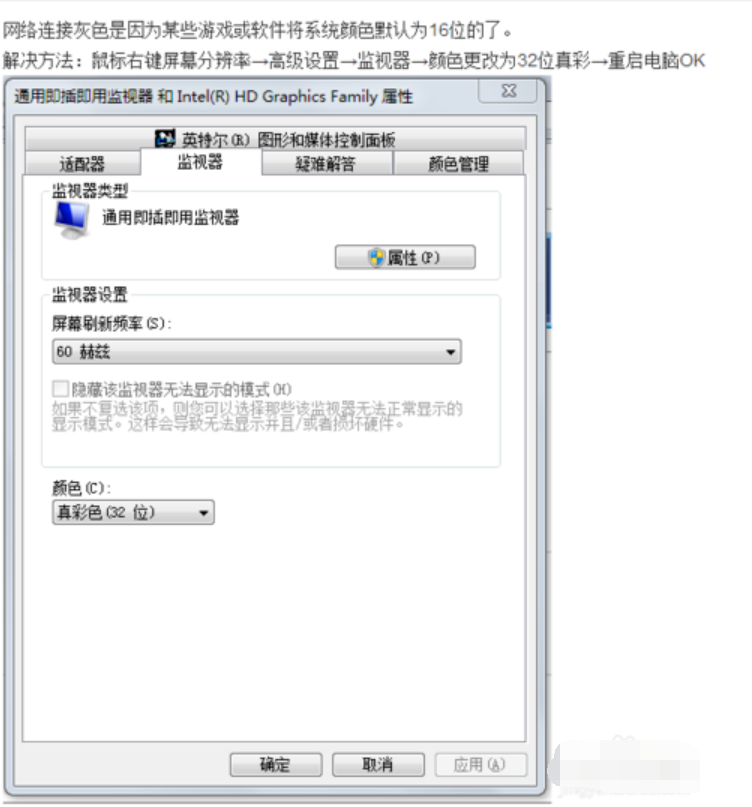
右下角图-6
 有用
45
有用
45


 小白系统
小白系统


 1000
1000 1000
1000 1000
1000 1000
1000 1000
1000 1000
1000 1000
1000 1000
1000 1000
1000 1000
1000猜您喜欢
- win7如何设置自动关机2023/11/22
- 主编教您win7怎么一键还原2019/01/14
- Win7系统重装教程详解2023/12/09
- 如何用U盘安装Win7系统教程详细步骤解..2024/10/21
- 电脑win7系统备份系统的操作方法..2021/06/11
- 索尼w7系统下载2017/06/28
相关推荐
- Win7系统重装,让电脑焕然一新..2023/12/30
- thinkpad一键重装系统的详细教程..2021/05/30
- 如何给电脑重新装系统win7的教程..2023/01/03
- 电脑如何重装系统win72022/12/03
- 为什么无线网络连接上却不能上网呢?..2019/07/19
- 大白菜win7安装系统教程2022/12/24




















 关注微信公众号
关注微信公众号





